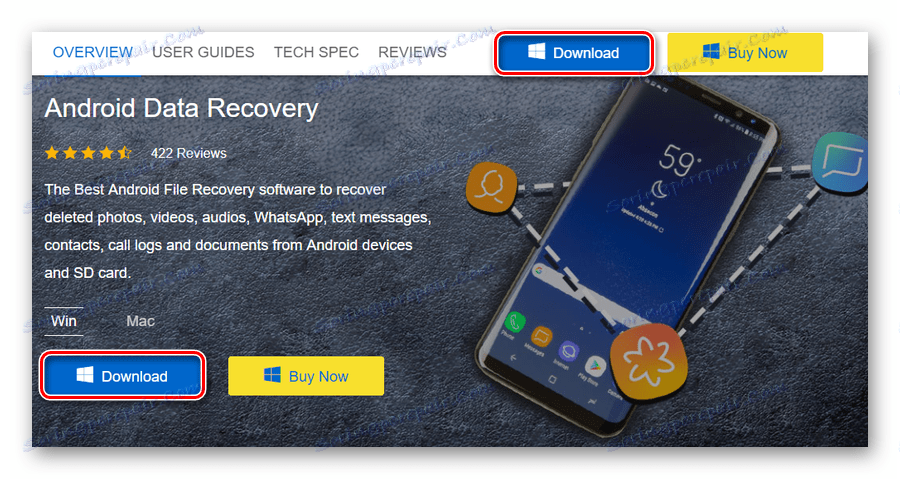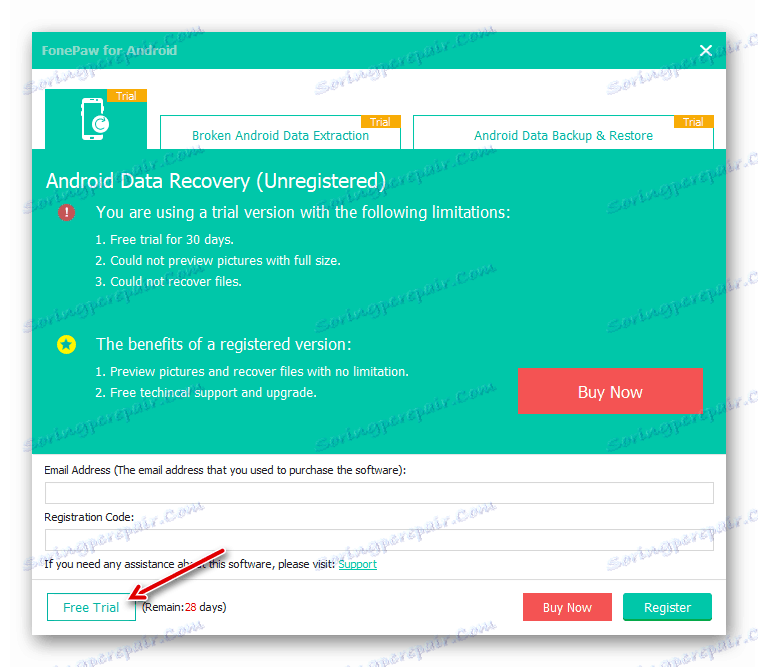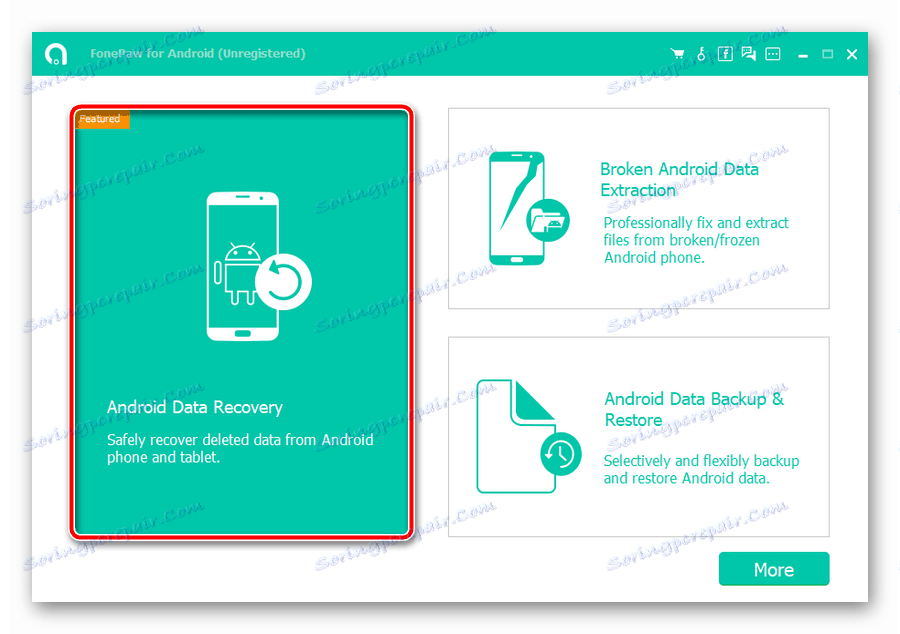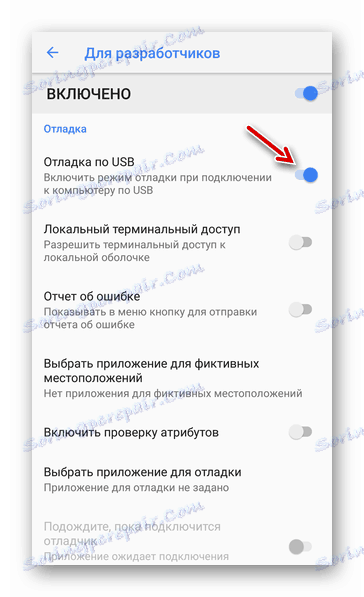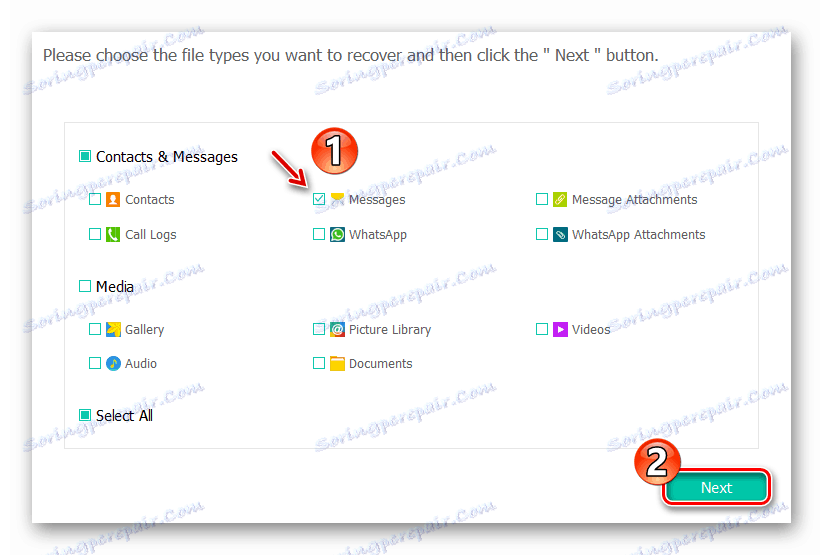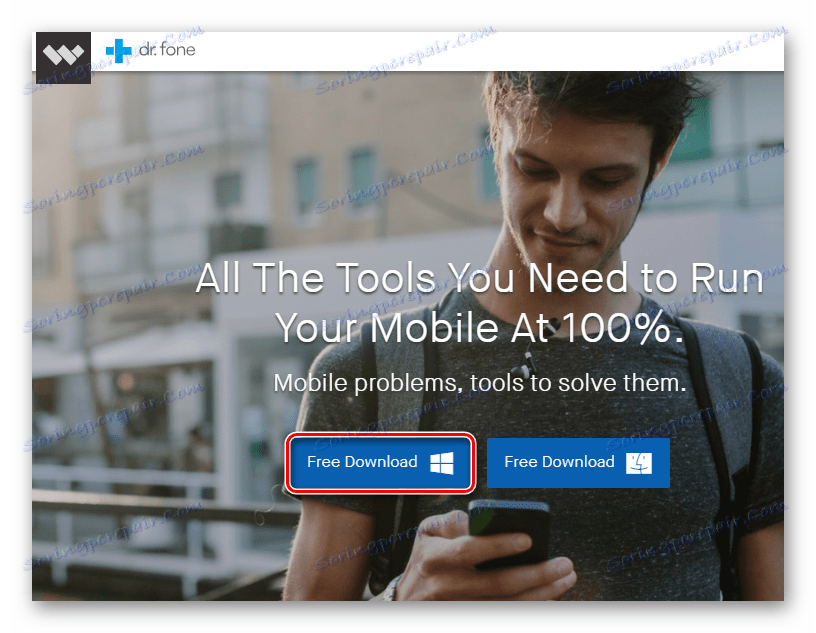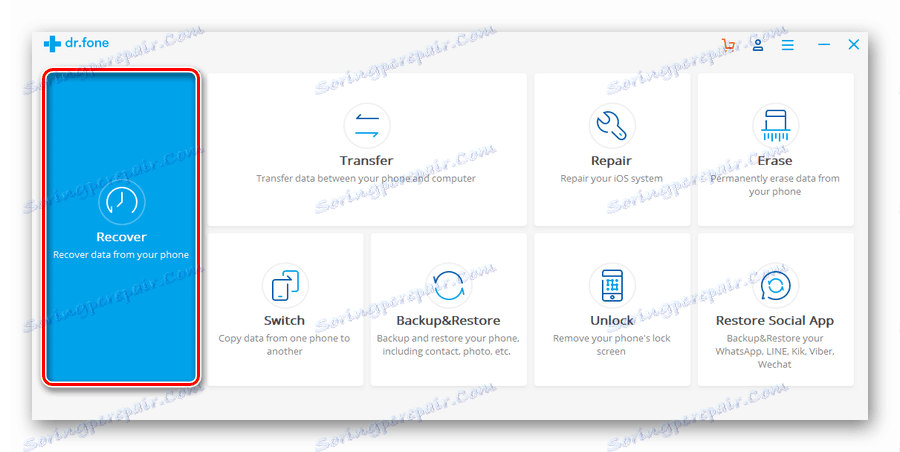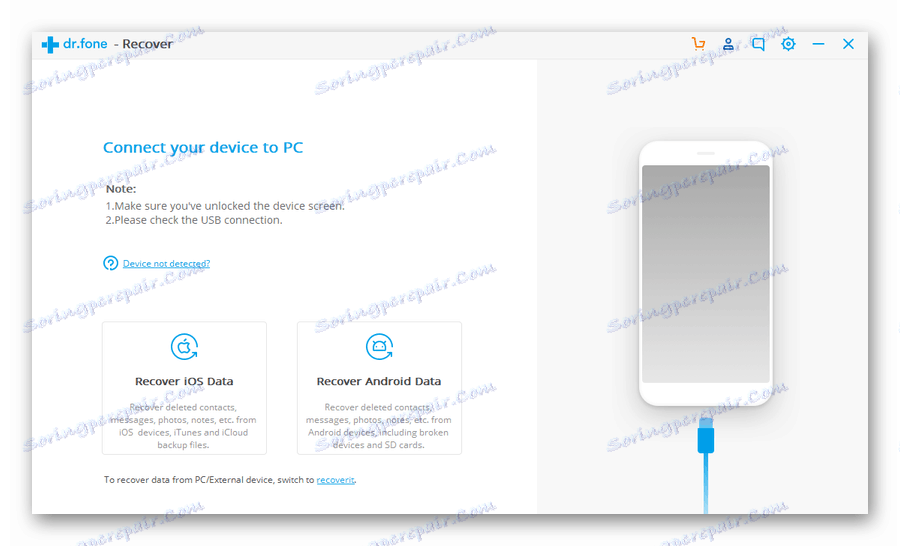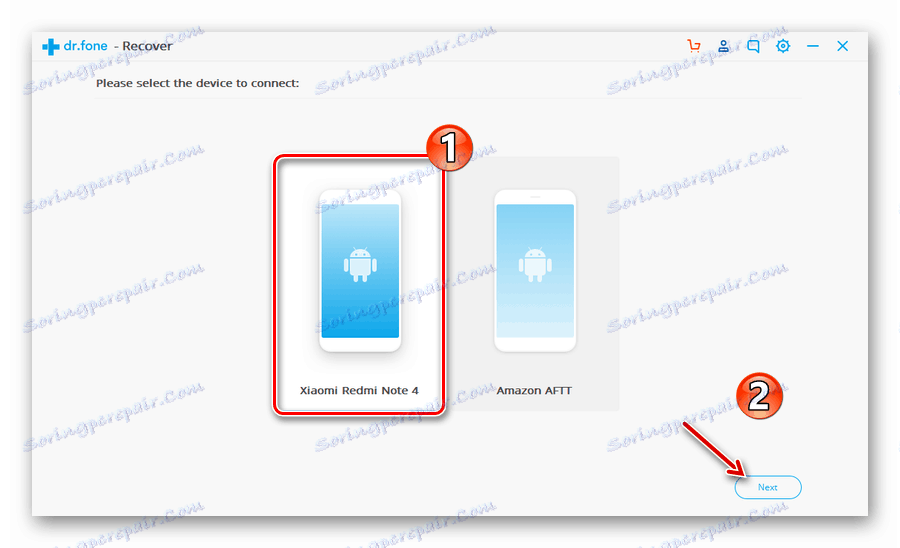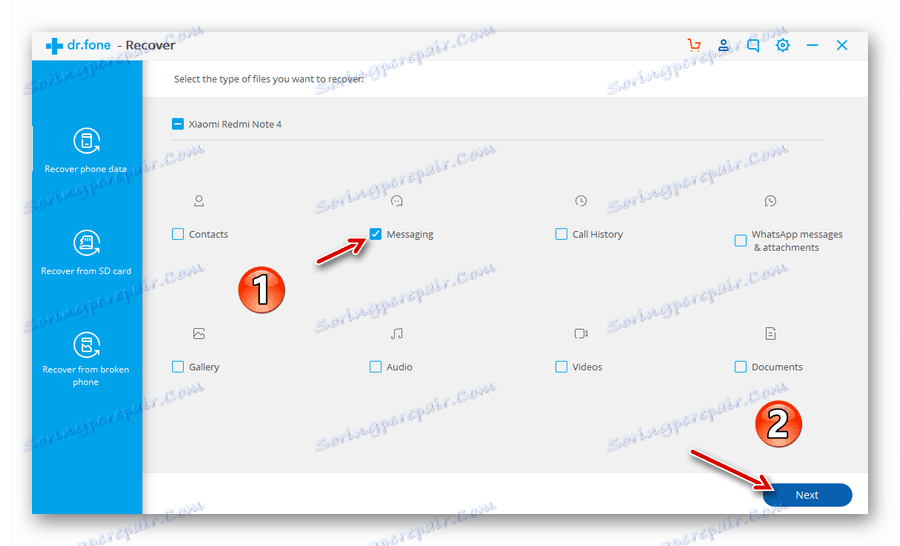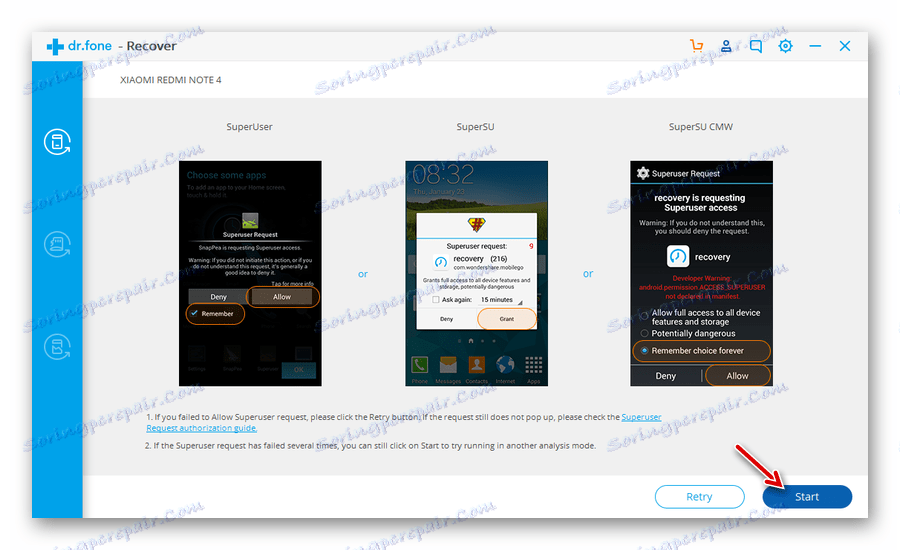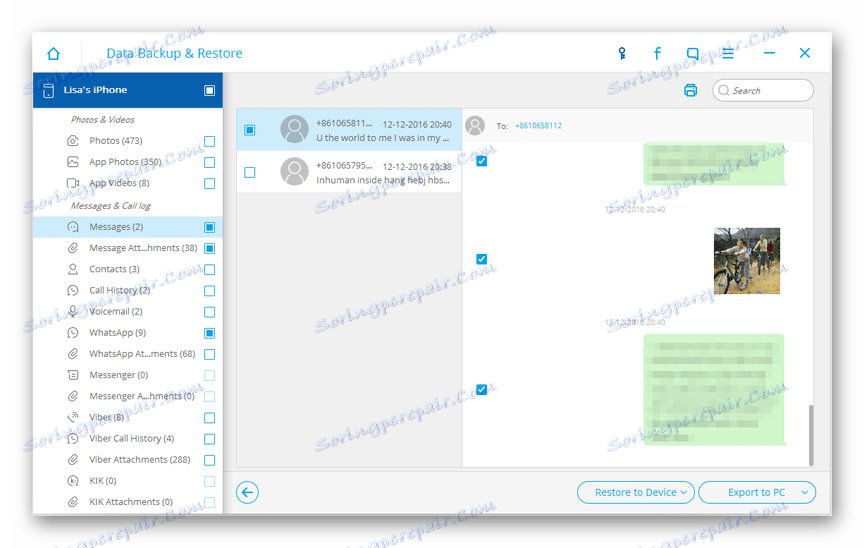Відновлюємо видалені SMS на Android
СМС-ки нині далеко не найпопулярніший вид текстового спілкування - цю нішу щільно зайняли всілякі месенджери. Проте різні дані, в тому числі і службового характеру, все ще часто відправляються саме за допомогою служби коротких повідомлень. А це, слід визнати, не найнадійніший варіант.
Випадково видалити SMS з важливою інформацією легко, а ось відновити його можна далеко не завжди. Втім, шанси є і найбільш високі вони при спробі негайної «реанімації». Реагувати варто якомога швидше, адже про те, коли саме повідомлення остаточно стираються з пристрою, точно не відомо.
зміст
Як відновити вилучені СМС
В Windows ліквідовані файли не пропадають безслідно - вони позначаються як доступні для перезапису. Відповідно, протягом певного часу їх цілком реально відновити, чим і користуються спеціальні утиліти. на Android все працює так само, з одним лише застереженням - для вирішення проблеми в будь-якому випадку доведеться задіяти ПК.
Так, щоб відновити видалені повідомлення, вам потрібен комп'ютер, програма з необхідним функціоналом, USB-шнур і сам мобільний телефон.
Не зайвими будуть і Root-права в системі, адже без таких шанси на успіх дуже малі.
Детальніше: Отримання Root прав на Android
Спосіб 1: FonePaw Android Data Recovery
Зручна утиліта, що дозволяє відновлювати не тільки втрачені повідомлення, але і контакти, історію дзвінків, відео, аудіофайли, а також інші документи. Для максимальної ефективності FonePaw потрібні повноваження супер, хоча програма може намагатися «реанімувати» потрібні дані і без рут-прав на пристрої.
Так як цей інструмент є умовно безкоштовним, ви можете використовувати його в пробному режимі, термін якого становить 30 днів. Проте обмеження все ж є: без придбання продукту відновити видалені повідомлення FonePaw не дозволить, але і переглянути їх вам ніхто не перешкодить.
Завантажити FonePaw Android Data Recovery
- Перейдіть по посиланню вище і натисніть на кнопку «Download», щоб завантажити утиліту з офіційного сайту компанії-розробника.
![Офіційна сторінка програми FonePaw Android Data Recovery]()
- Встановіть програму на свій комп'ютер і запустіть її. У вікні, натисніть «Free Trial», щоб почати ознайомлювальний період користування інструментом.
![Активація пробного періоду використання програми FonePaw Android Data Recovery]()
Потім відкрийте розділ «Android Data Recovery».
![Головне вікно програми FonePaw Android Data Recovery]()
- На пристрої перейдіть в налаштування для розробників і активуйте функцію «Налагодження по USB».
![Включення Налагодження по USB в операційній системі Android]()
Якщо ж режим девелопера в системі не включений, ви можете дізнатися, як це зробити, ознайомившись з відповідними матеріалами на нашому сайті.
Детальніше:
Як включити режим розробника на Андроїд
Як включити режим налагодження USB на Андроїд - Після цього підключіть свій гаджет до комп'ютера за допомогою USB-шнура і дочекайтеся відображення списку типів документів, які підлягають відновленню. Щоб прискорити процес, залиште відміченим лише пункт «Messages» в категорії «Contacts & Messages» і натисніть на кнопку «Next».
![Вибір файлового типу для відновлення в FonePaw Android Data Recovery]()
- Буде розпочато процес сканування смартфона або планшета на предмет загублених СМС, в ході якого утиліті потрібно надати Root-права.
Як підсумок, ви отримаєте список втрачених діалогів з усім їхнім вмістом. При користуванні придбаної версії програми можна відзначити потрібні повідомлення і натиснути «Recover», щоб відновити їх прямо на пристрої.
![Список втрачених СМС-повідомлень в програмі FonePaw Android Data Recovery]()
Звичайно, спосіб цей не безвідмовний. Може так статися, що ваш пристрій або прошивка просто несумісна з представленої утилітою. Втім, за заявою розробника, FonePaw підтримує більш ніж 8 тисяч Андроїд-девайсів, і якщо ваш апарат входить в це число, швидше за все, процедура відновлення даних буде проведена успішно.
Спосіб 2: Dr.Fone Android Toolkit
Універсальний засіб для вирішення різного роду проблем з мобільними гаджетами також пропонує і компанія Wondershare. Програма Dr.Fone містить в собі інструменти для перенесення даних, виправлення системних помилок, розблокування екрану і інші корисні функції, включаючи відновлення втрачених даних.
Щоб працювати з цією програмою, бажано мати права суперкористувача на вашому пристрої. Втім, навіть якщо вони відсутні, в процесі пошуку віддаленої інформації програма спробує отримати рут самостійно.
Завантажити Dr.Fone Android Toolkit
- Завантажте інструмент з офіційного сайту і встановіть його на свій ПК.
![Офіційна сторінка програми Wondershare Dr.Fone Android Toolkit]()
- Потім запустіть Dr.Fone і перейдіть в розділ «Recover».
![Головне вікно програми Wondershare Dr.Fone Android Toolkit]()
- Підключіть смартфон або планшет з активованим режимом налагодження до комп'ютера через USB-шнур і дочекайтеся виявлення пристрою програмою.
![Діалог підключення смартфона до комп'ютера в Wondershare Dr.Fone Android Toolkit]()
В процесі, якщо буде потрібно, виберіть, з яким саме девайсом ви маєте намір працювати, і клацніть «Next».
![Вибір пристрою для роботи з програмою Wondershare Dr.Fone Android Toolkit]()
- Після успішного з'єднання Dr.Fone запропонує відзначити категорії даних для відновлення. У нашому випадку ви можете залишити лише пункт «Messaging». Для переходу до наступного етапу натисніть «Next».
![Вибір даних для відновлення в програмі Wondershare Dr.Fone Android Toolkit]()
- Програма виконає підготовчі процедури, в ході яких, якщо потрібно, буде встановлений Root. Або ж утиліта зажадає існуючі права суперкористувача, які їй доведеться надати.
Щоб приступити до сканування пам'яті пристрою на предмет втрачених даних, клацніть «Start».
![Запуск процесу пошуку загублені даних в програмі Wondershare Dr.Fone Android Toolkit]()
- Dr.Fone проаналізує вміст девайса і відобразить список раніше віддалених СМС, що нам і потрібно.
![Список віддалених СМС і їх вміст у програмі Wondershare Dr.Fone Android Toolkit]()
Сам процес сканування може зайняти досить тривалий час: в середньому - це 5-30 хвилин. Але якщо дані, які ви намагаєтеся відновити, є дійсно важливими, щоб домогтися позитивного результату, можна і почекати.
Читайте також: Відновлення видалених файлів на Android
Як підсумок, слід зазначити, що описані в статті методи спрацьовують далеко не завжди. Все залежить від особливостей вашого пристрою і його софтверної складової. Наприклад, якщо в якості менеджера Root-прав ви використовуєте Magisk, можуть виникнути труднощі з наданням привілеїв суперкористувача вищевказаним утилітам. Це ж, у свою чергу, зробить процедуру сканування пам'яті девайса більш поверхневої, а результат роботи FonePaw або Dr.Fone непередбачуваним. Але спробувати, звичайно, варто, особливо якщо на кону дійсно важлива інформація.